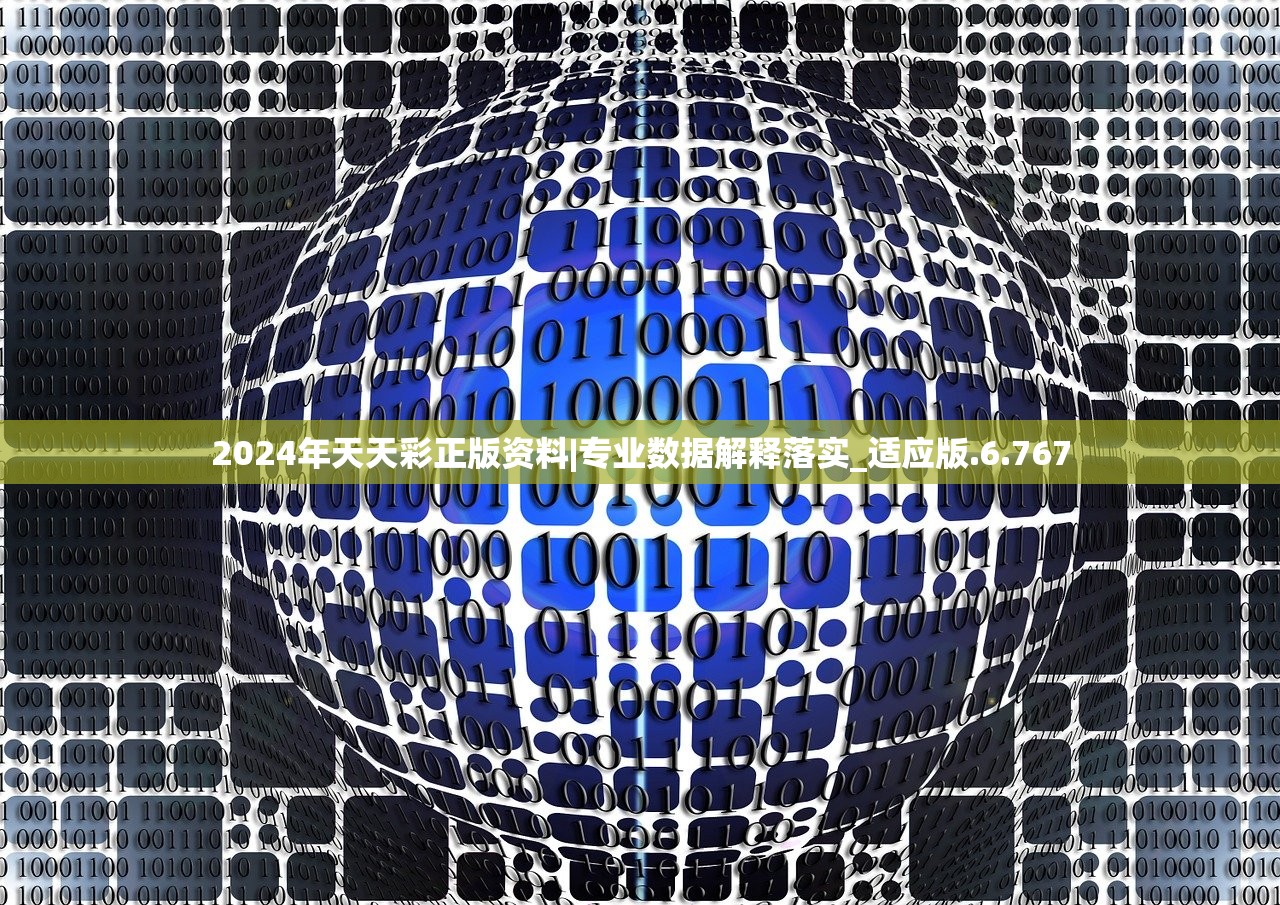(电脑无声音如何设置声音大小)电脑无声音如何设置,详细指南与常见问答
全面指导你如何设置电脑声音
电脑无声是一个常见的问题,可能由于各种原因导致,无论是软件问题还是硬件问题,都可以通过一些简单的步骤进行排查和修复,本文将指导你如何设置电脑声音,并解答一些常见的问题。
第一部分:检查硬件
1、检查音箱电源:确保音箱已插入电源并开启。
2、连接检查:确认音箱与电脑的连接是否牢固。
3、耳机检查:如果你使用的是耳机,请确保耳机已正确插入电脑。
第二部分:软件设置
1、音量调节:确保你的电脑音量已开启并非处于静音状态,你可以通过点击任务栏上的音量图标,或者通过键盘快捷键(如Fn+F5)来调节音量。
2、音频输出设备设置:进入电脑的声音设置,确认音频输出设备已正确设置为你的音箱或耳机。
3、音频驱动更新:如果音频驱动过期或损坏,可能会导致电脑无声,你可以前往电脑官网下载并安装最新的音频驱动。
4、音频管理器设置:部分电脑会配备音频管理器软件,如Realtek音频管理器,在音频管理器中,你可以进行更详细的音频设置。
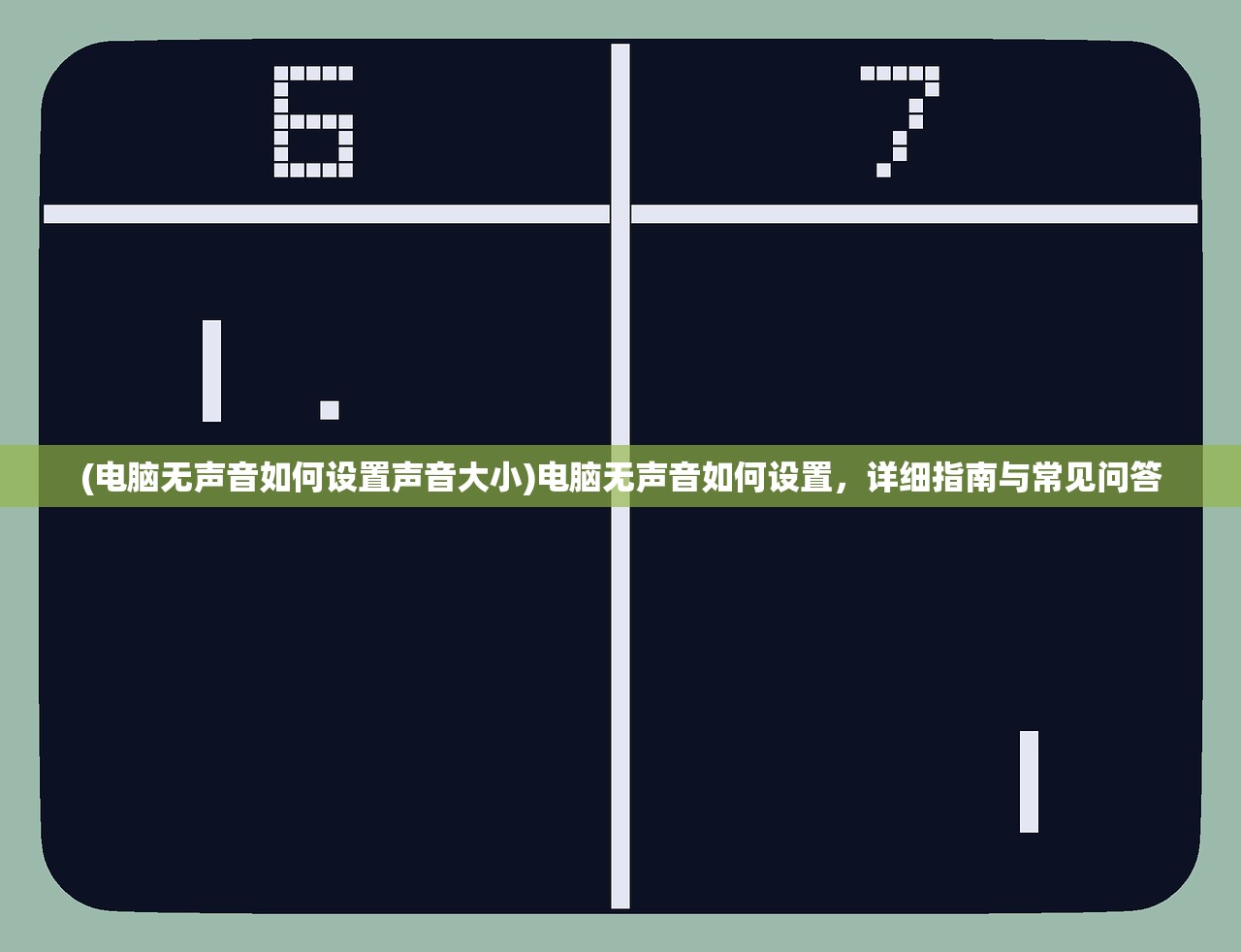
第三部分:排查软件问题
1、检查音量合成器:打开音量合成器,确认各个应用程序的音量设置。
2、播放测试音:在声音设置中,尝试播放测试音,以确认电脑能否正常发声。
3、杀毒软件或防火墙干扰:有些杀毒软件或防火墙可能会误判音频服务为风险程序,从而导致无声,请检查你的杀毒软件或防火墙设置,确保音频服务正常运行。
第四部分:常见问题解答(FAQ)
Q1:我插入了耳机,但电脑仍然外放,怎么办?
A1:请检查耳机是否已正确插入电脑,并在声音设置中确认音频输出设备已设置为耳机。
Q2:我更新了音频驱动,但问题仍未解决,怎么办?
A2:请确认你下载的驱动是否与你电脑的型号和操作系统版本相匹配,如仍有问题,可以尝试回滚到之前的驱动版本。
Q3:我在玩游戏时突然没有声音,怎么办?
A3:确保游戏内的音量设置已开启,检查音量合成器,确认游戏音量是否被静音或调低。

Q4:我的电脑完全没有声音,是怎么回事?
A4:可能是硬件问题,如音箱损坏或音频线路故障,也可能是软件问题,如操作系统或音频驱动故障,请按照本文的排查步骤进行检查和修复。
第五部分:参考文献
1、电脑使用手册:电脑的使用手册通常会提供详细的音频设置指南。
2、官方网站:电脑品牌的官方网站通常会提供技术支持和驱动下载。
3、论坛和社区:许多技术论坛和社区都有关于电脑无声的专题讨论,你可以从中获取更多的解决方案和建议。
希望本文能帮助你解决电脑无声的问题,如仍有问题,建议寻求专业的技术支持,也欢迎你分享你的经验和解决方案,帮助更多的读者。
注意事项
1、在进行任何硬件检查或软件设置之前,请确保你的电脑已关闭或处于休眠状态,以避免任何可能的损坏。
2、在更新驱动或安装新软件时,请确保从官方或可信赖的源下载,以避免潜在的安全风险。
3、如果你不确定如何进行某些操作,建议寻求专业的技术支持或咨询专业人士。